
התאמת משתנים בקיצורים
עורך המשתנים מופיע בתחתית עורך הקיצורים ומאפשר לך לגשת לפקדים על-מנת להגדיר סוג תוכן, לבחור אילו פרטים של התוכן לחלץ, לשנות שם של משתנה או לגלות את הפעולה שיצרה את המשתנה.
שינוי סוג תוכן של משתנה
״קיצורים״ מזהה באופן אוטומטי את סוג התוכן המאוחסן במשתנה ומשתמש בתוכן זה כסוג ברירת המחדל של תוכן המשתנה. ניתן לאלץ את המשתנה לשנות את סוגי התוכן.
ב״ספריה״ של היישום ״קיצורים״
 , הקש/י על
, הקש/י על  בקיצור שברצונך לשנות.
בקיצור שברצונך לשנות.בעורך הקיצורים, הקש/י על אסימון משתנה.
עורך המשתנים מופיע בתחתית המסך. מתחת לשם המשתנה, כפתור מודגש בשם ״כ[סוג המשתנה] >״ מציין את סוג התוכן המשמש את המשתנה. לדוגמה, המשתנה ״מאמר מעמוד אינטרנט״ מציג את ״כמאמר >״ כסוג המשתנה שלו.
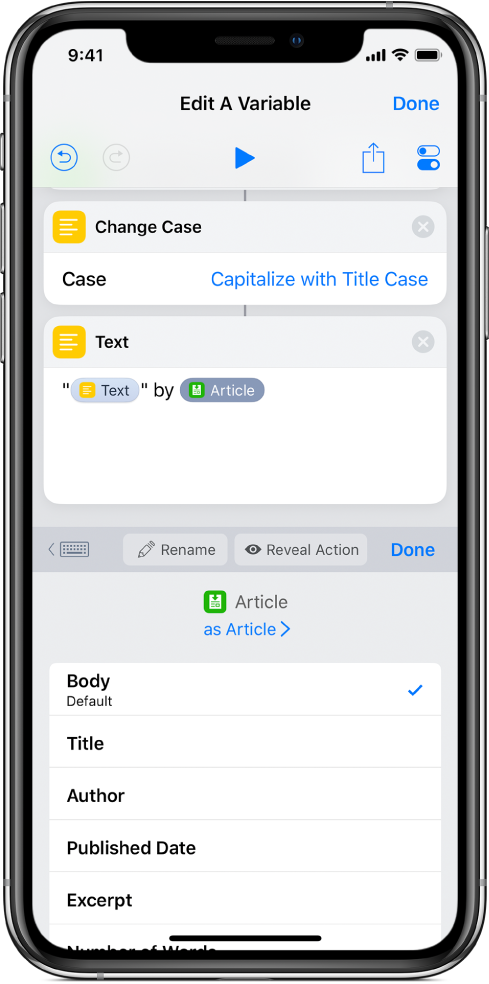
הקש/י על ״כ-[סוג משתנה] >״ ואז הקש/י על סוג תוכן חדש עבור המשתנה ברשימה שמופיעה.
הערה: אם תבחר/י סוג תוכן מותאם אישית, ״קיצורים״ ישתמש בטכנולוגיית ״גרף התוכן״ שלו על-מנת להמיר את תוכן המשתנה לסוג המשתנה הנבחר. לדוגמה, אם יש לך משתנה המאחסן כתובת אינטרנט, ניתן לשנות את סוג התוכן שלו מ״כתובת אינטרנט״ ל״מאמר״. ״קיצורים״ ישלוף באופן אוטומטי פרטים על המאמר באותה כתובת אינטרנט.
בחירת פרטי תוכן של משתנה
ב״ספריה״ של היישום ״קיצורים״
 , הקש/י על
, הקש/י על  בקיצור שברצונך לשנות.
בקיצור שברצונך לשנות.בעורך הקיצורים, הקש/י על אסימון משתנה.
עורך המשתנים יופיע. המאפיינים המוצעים על-ידי סוג התוכן הספציפי מופיעים מתחת לכותרת ולסוג התוכן של המשתנה. רשימה זו מייצגת את כל המטה-נתונים הזמינים המשויכים לתוכן שלך ומאפשרת לך לבחור באיזה מאפיין להשתמש כפלט של המשתנה.
לדוגמה, משתנה תמונה מציע מאפיינים כגון ״רוחב״, ״גובה״, ״תאריך הצילום״, ״מיקום״ ו״יצרן מצלמה״. כל סוג תוכן מציע קבוצת מאפיינים משלו.
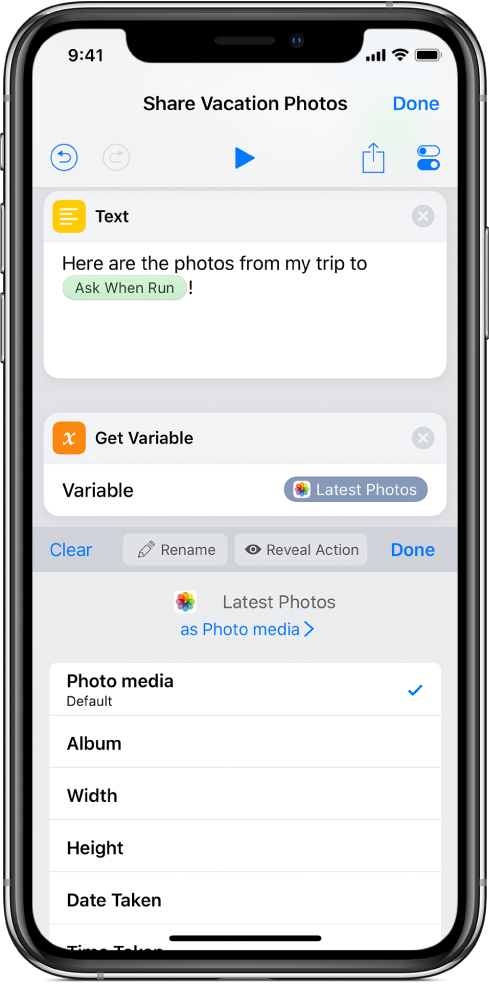
לכל סוג תוכן יש מאפיין ברירת-מחדל המחולץ באופן אוטומטי אם לא נבחר מאפיין אחר.
הקש/י על מאפיין ברשימה.
אסימון המשתנה מתעדכן על-מנת לציין את ההעדפה שלך.
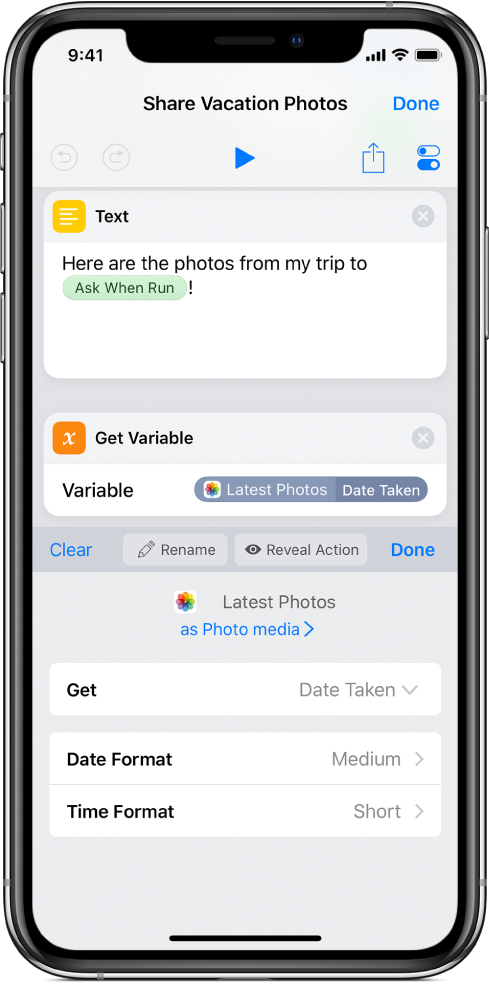
טיפ: ניתן ללכוד באופן אוטומטי מאפיינים מכל פלט פעולה על-ידי שימוש בפעולות ״קבל פרטים״, כגון ״קבל פרטים של עמוד אינטרנט ב-Safari״ או ״קבל פרטים של תמונות״. הניווט בין פעולות אלה הוא גם דרך יעילה לגלות אילו פרטים ניתן לחלץ עבור כל סוג תוכן.
שינוי שם של משתנה
ב״ספריה״ של היישום ״קיצורים״
 , הקש/י על
, הקש/י על  בקיצור שברצונך לשנות.
בקיצור שברצונך לשנות.בעורך הקיצורים, הקש/י על אסימון משתנה.
עורך המשתנים יופיע.
הקש/י על
 ״שנה שם״, הקש/י על
״שנה שם״, הקש/י על  , ואז הקלד/י את השם החדש עבור המשתנה.
, ואז הקלד/י את השם החדש עבור המשתנה.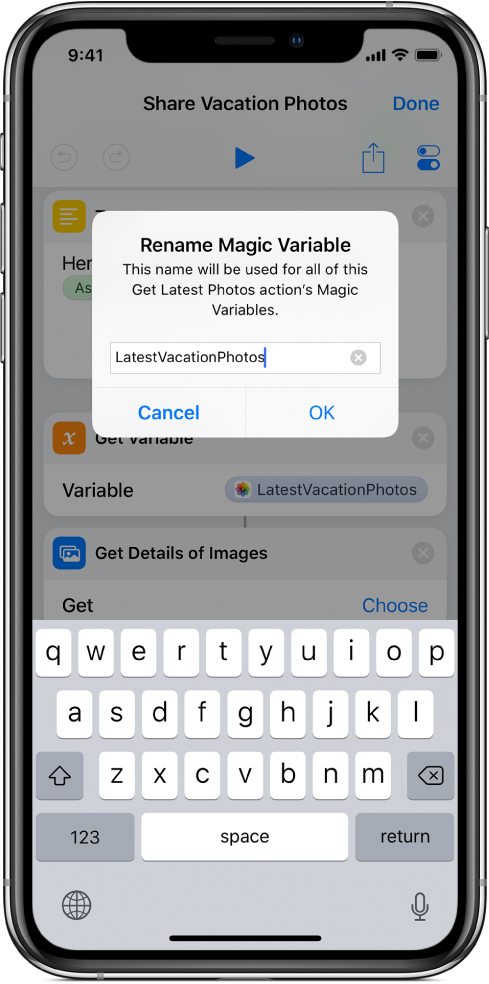
הקש/י על ״אישור״.
שמות כל המופעים של המשתנה ישונו.
גילוי הפעולה שיצרה משתנה
בקיצורים ארוכים יותר המכילים משתנים מרובים, ניתן להשתמש בכפתור ![]() ״הצג פעולה״ על-מנת להציג את הפעולה המקורית שיצרה את המשתנה.
״הצג פעולה״ על-מנת להציג את הפעולה המקורית שיצרה את המשתנה.
ב״ספריה״ של היישום ״קיצורים״
 , הקש/י על
, הקש/י על  בקיצור שברצונך לשנות.
בקיצור שברצונך לשנות.בעורך הקיצורים, הקש/י על אסימון משתנה.
עורך המשתנים יופיע.
הקש/י על
 ״הצג פעולה״.
״הצג פעולה״.עורך הקיצורים גולל למעלה ומדגיש את פעולת המקור של המשתנה.
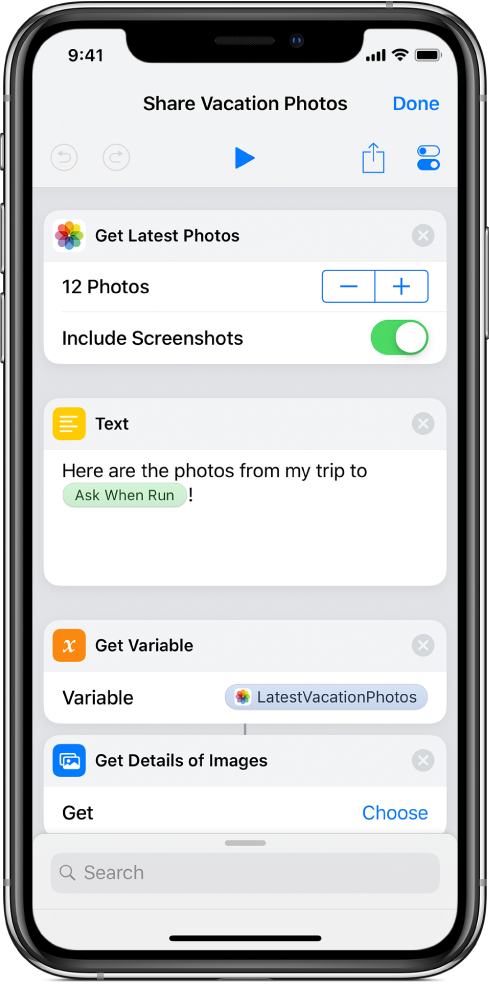
מרגע שתבין/י כיצד להוסיף, למקם ולהתאים משתנים, תתחיל/י לראות כיצד משתנים הופכים את הקיצורים שלך להרבה יותר דינמיים. ניתן להשתמש מחדש בתוכן פעמים רבות, לחלץ בקלות פרטים ספציפיים מהתוכן ולמקם תוכן זה בכל מקום בקיצור שלך.
משתנים מאפשרים לך ליצור קיצורים היכולים להתאים עצמם למגוון מצבים, להתאים תוכן תוך כדי פעולה ובה בעת להניב את התוצאות הרצויות.
טיפ: אם רק התחלת לעבוד עם משתנים, ייתכן שיעזור לך להתנסות עם קיצור קיים הכולל משתנים. הוסף/י קיצור מה״ספריה״ ![]() , ואז סדר/י מחדש את הפעולות או הוסף/י משתנים חדשים כדי לראות כיצד הקיצור יושפע.
, ואז סדר/י מחדש את הפעולות או הוסף/י משתנים חדשים כדי לראות כיצד הקיצור יושפע.